Razumevanje vaše Linux distribucije i verzije kernela ključno je za donošenje informisanih odluka o bezbednosnim ažuriranjima. Pokazaćemo vam kako da dođete do tih informacija, bez obzira koju distribuciju koristite.
Kontinuirana i Tačkasta Izdanja
Da li ste sigurni koju verziju Linuxa koristite? Da li znate kako da pronađete verziju kernela? Distribucije Linuxa koje se kontinuirano ažuriraju, kao što su Arch, Manjaro i openSUSE, dobijaju redovne ispravke i zakrpe odmah po objavljivanju.
S druge strane, distribucije sa tačkastim izdanjima, poput Debiana, porodice Ubuntu i Fedore, imaju jedno ili dva velika ažuriranja godišnje. Ova ažuriranja obuhvataju obiman paket softverskih i sistemskih promena koje se primenjuju istovremeno. Međutim, ove distribucije ponekad objavljuju hitne bezbednosne ispravke ako se otkrije ozbiljna ranjivost.
U oba slučaja, ono što je trenutno instalirano na vašem računaru verovatno se razlikuje od prvobitne instalacije. Zato je od suštinskog značaja da znate koju verziju Linuxa i kernela vaš sistem koristi — te informacije su vam potrebne da biste bili sigurni da su bezbednosne zakrpe primenjene na vaš sistem.
Postoji više načina da se dođe do ovih informacija, a neki od njih rade na bilo kom računaru. Drugi, međutim, nisu univerzalni. Na primer, hostnamectl funkcioniše samo na sistemd distribucijama.
Ipak, bez obzira na to koju distribuciju koristite, barem jedna od metoda koje slede će vam pomoći.
Komanda lsb_release
Komanda lsb_release je već bila instalirana na Ubuntu i Manjaro sistemima prilikom testiranja, ali je morala biti instalirana na Fedori. Ako nemate dozvolu za instaliranje softvera na poslovnom računaru ili ako rešavate probleme, koristite neku od drugih tehnika opisanih u nastavku.
Da biste instalirali lsb_release na Fedoru, koristite ovu komandu:
sudo dnf install redhat-lsb-core

Komanda lsb_release prikazuje informacije Linux Standard Base i specifične informacije o distribuciji.
Možete je koristiti sa opcijom Sve (-a) da biste videli sve što može da vam kaže o Linux distribuciji koju koristite. Da biste to uradili, otkucajte sledeću komandu:
lsb_release -a

Slike ispod prikazuju izlaz za Ubuntu, Fedoru i Manjaro, redom.
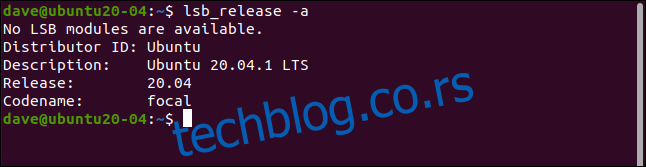
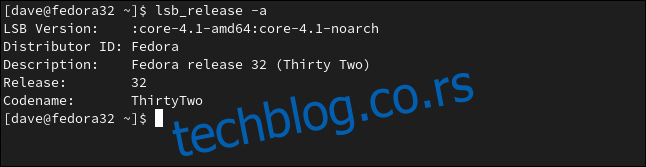
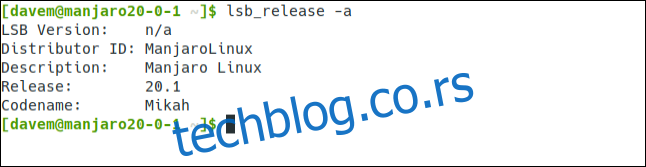
Ako želite da vidite samo distribuciju i verziju Linuxa, koristite opciju -d (opis):
lsb_release -d

Ovo je pojednostavljeni format koji je koristan ako želite da izvršite dalju obradu, na primer, da analizirate izlaz u skripti.
Datoteka /etc/os-release
Datoteka /etc/os-release sadrži korisne informacije o vašem Linux sistemu. Da biste pregledali te informacije, možete koristiti komande less ili cat.
Da biste koristili drugu od navedenih, otkucajte sledeću komandu:
cat /etc/os-release
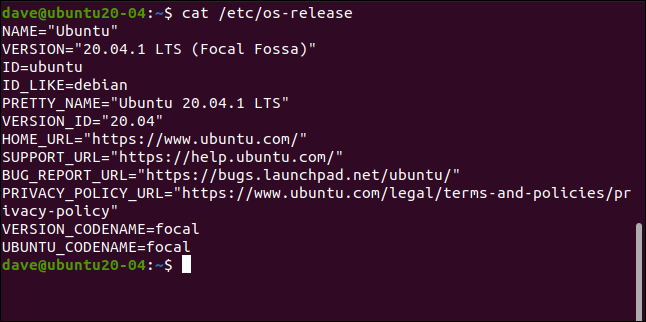
Vraća se mešavina vrednosti specifičnih za distribuciju i opštih podataka:
Ime: Ovo je naziv distribucije, ali ako nije postavljeno, može pisati samo „Linux“.
Verzija: Verzija operativnog sistema.
ID: Verzija stringa malim slovima operativnog sistema.
ID_Like: Ako je distribucija izvedena iz druge, ovo polje sadrži roditeljsku distribuciju.
Pretty_Name: Naziv distribucije i verzija u jednostavnom, čitljivom stringu.
Version_ID: Broj verzije distribucije.
Home_URL: Početna stranica projekta distribucije.
Support_URL: Glavna stranica za podršku distribucije.
Bug_Report_URL: Glavna stranica za prijavljivanje grešaka distribucije.
Privacy_Policy_URL: Glavna stranica politike privatnosti distribucije.
Version_Codename: Javno kodno ime verzije.
Ubuntu_Codename: Polje specifično za Ubuntu, sadrži interno kodno ime verzije.
Obično postoje dve datoteke koje sadrže ovakve informacije. Obe se nalaze u direktorijumu /etc/ i imaju „release“ kao poslednji deo svog imena. Možemo ih videti pomoću ove komande:
ls /etc/*release

Možemo pregledati sadržaj obe datoteke odjednom koristeći sledeću komandu:
cat /etc/*release
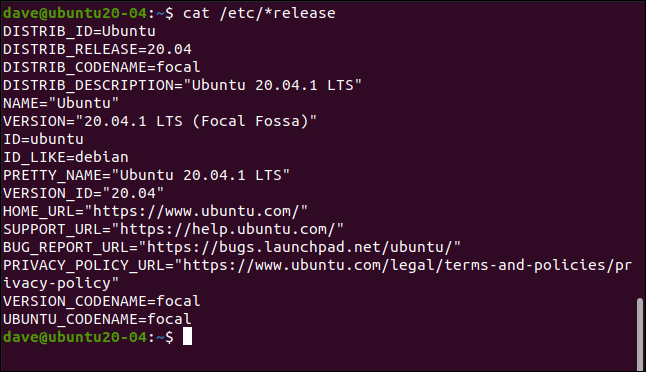
Navedena su četiri dodatna podatka, koji svi počinju sa „DISTRIBUTION_“. Međutim, oni ne pružaju nikakve nove informacije u ovom primeru; ponavljaju podatke koje smo već pronašli.
Datoteka /etc/issue
Datoteka /etc/issue sadrži jednostavan string koji sadrži naziv distribucije i verziju. Formatirana je tako da može biti prikazana na ekranu za prijavu. Ekrani za prijavu mogu ignorisati ovu datoteku, pa te informacije možda nećete videti prilikom prijavljivanja.
Međutim, možemo da ukucamo sledeće da bismo pogledali sam sadržaj datoteke:
cat /etc/issue

Komanda hostnamectl
Komanda hostnamectl prikazuje korisne informacije o tome koji Linux radi na ciljnom računaru. Ona funkcioniše samo na računarima koji koriste systemd sistem i menadžer usluga.
Otkucajte sledeće:
hostnamectl
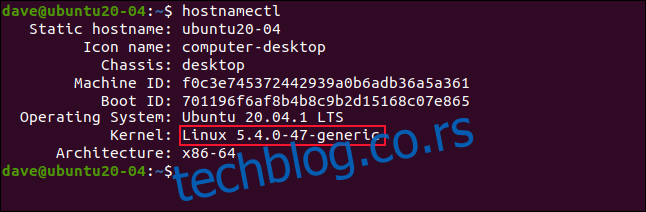
Važno je napomenuti da izlaz hostnamectl uključuje i verziju kernela. Ako trebate da proverite koju verziju kernela koristite (na primer, da proverite da li određena ranjivost utiče na vaš sistem), ovo je dobra komanda za korišćenje.
Komanda uname
Ako računar koji istražujete ne koristi systemd, možete koristiti komandu uname da saznate koju verziju kernela koristi. Pokretanje komande uname bez ikakvih opcija ne daje mnogo korisnih informacija; unesite sledeće da biste videli:
uname
Opcija -a (sve) će, međutim, prikazati sve informacije koje uname može prikupiti; otkucajte sledeću komandu da biste je koristili:
uname -a
Da biste ograničili izlaz samo na ono što vam je potrebno, možete koristiti opcije -m (mašina), -r (izdanje kernela) i -s (ime kernela). Otkucajte sledeće:
uname -mrs
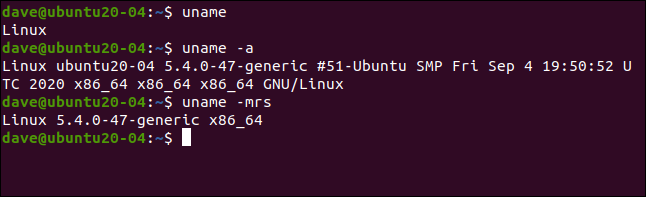
Pseudo-datoteka /proc/version
Pseudo-datoteka /proc/version sadrži informacije koje se odnose na distribuciju, uključujući i neke zanimljive informacije o build-u. Informacije o kernelu su takođe uključene, što ovo čini dobrim načinom za dobijanje detalja o kernelu.
/proc/ sistem datoteka je virtuelni sistem koji se kreira kada se računar pokrene. Međutim, datotekama unutar ovog virtuelnog sistema može se pristupiti kao da su standardne datoteke. Samo ukucajte sledeće:
cat /proc/version
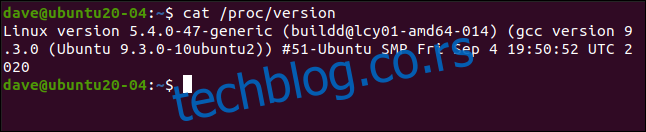
Komanda dmesg
Komanda dmesg vam omogućava da vidite poruke u prsten-bafer za razmenu poruka kernela. Ako ovo prosledimo kroz grep i potražimo unose koji sadrže reč „Linux“, videćemo informacije vezane za kernel kao prvu poruku u baferu. Unesite sledeće da biste to uradili:
sudo dmesg | grep Linux

Više od jednog načina da se „skine koža mački“
„Postoji više od jednog načina da se skine koža mački“ bi skoro mogao da bude moto Linuxa. Ako vam jedna od ovih opcija ne odgovara, sigurno će to učiniti neka od drugih.